-
电脑自动启动项怎么关闭
- 2020-06-11 12:30:00 来源:windows10系统之家 作者:爱win10
开机速度是电脑配置的一种体现,开机速度较慢可以能会受到不少因素的影响。使用电脑的时候,常常需要一些程序帮助我们完成日常的工作内容,这些程序就相当于一个个的个体,也有着自己一定的操作环境。本次小编就怎么关闭电脑开机启动项进行介绍。

法一:用360安全软件设置关闭的功能。
(1)电脑下载个并打开360软件,选优化加速。
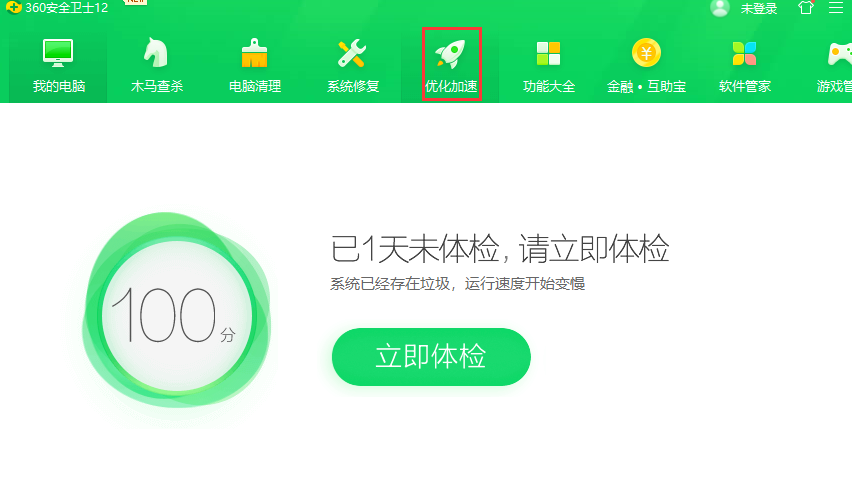
(2)会看到启动项的标志。点击进入。
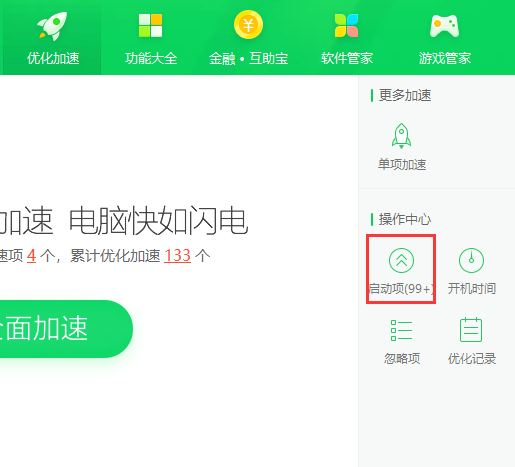
(3)跳转的界面是启动项的设置,选择不需要的软件,设置禁止启动的功能。就可关闭自动启动了。
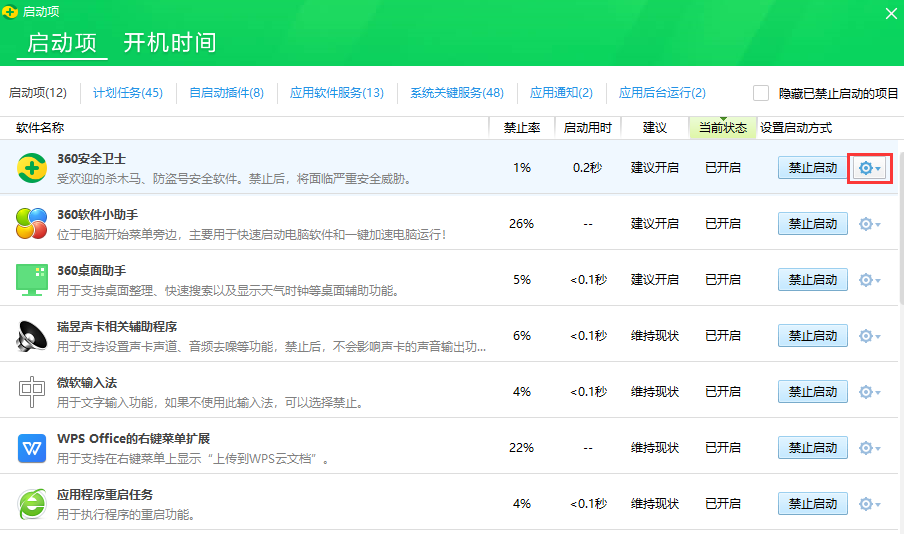
法二:系统自带的命令字符。
(1)同时按win+R的按键,会弹出运行窗口。
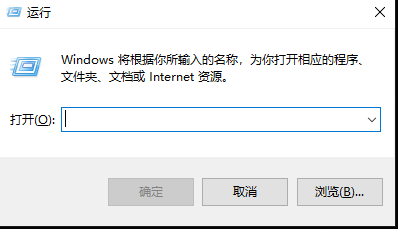
(2)输入msconfig”命令,然后点击确认。
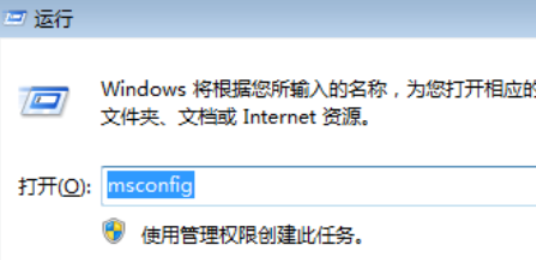
(3)弹出的界面,可根据自己的电脑的情况在这里就行修改禁用即可。
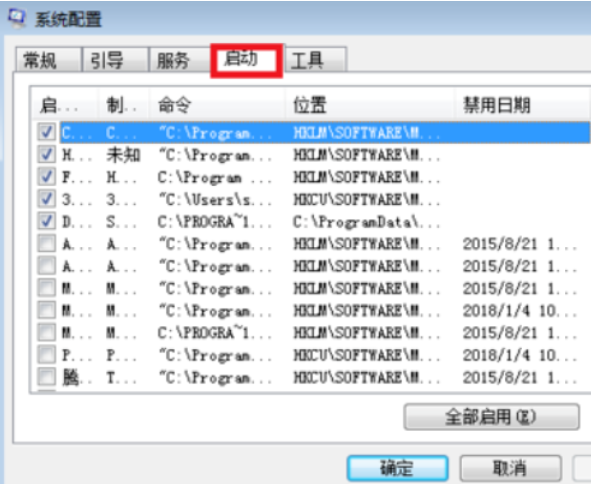
法三:win10系统关闭启动项的设置。
(1)可以右击任务栏,弹出框,选任务管理器。
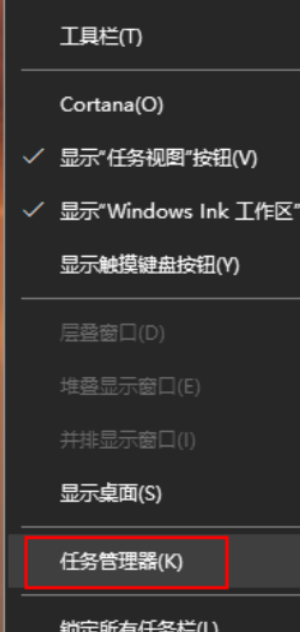
(2)选择“启动”。
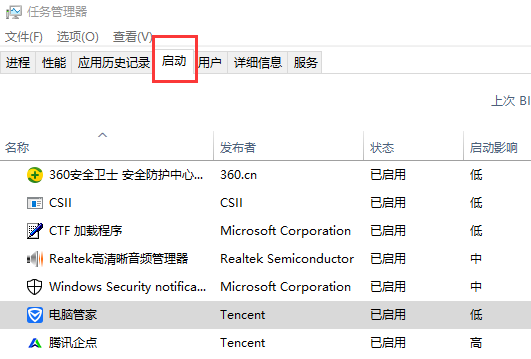
(3)再选择需要的软件,再点下面的禁用。
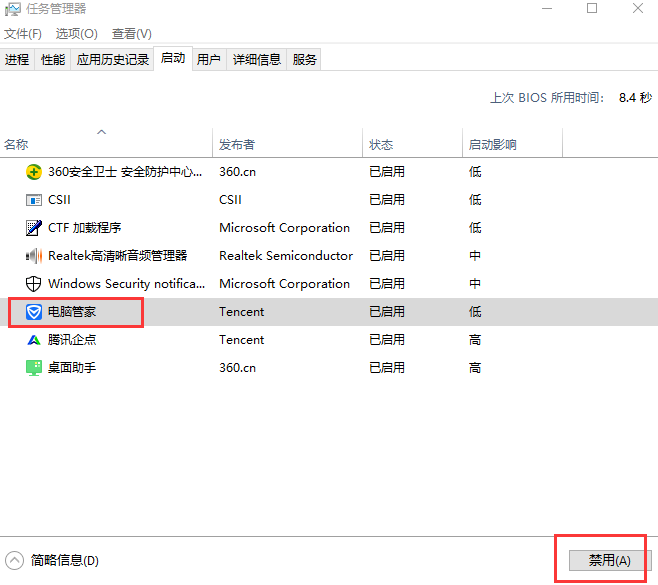
总结:一般电脑系统的msconfig命令可以优化系统开机项,关闭服务等。需要根据电脑的程序找到不需要的软件关闭自动启动项咯。
上一篇:笔记本没有无线网络连接如何解决
下一篇:网络连接不稳定怎么办
猜您喜欢
- 如何使用好压(压缩软件)给压缩文件进行..2013-04-22
- w7 深度技术系统下载安装图解..2016-10-14
- win10画面模糊最合理的解决方法..2016-09-20
- win7 32位万能装机版最新下载..2016-12-29
- 如何在WIN10下隐藏分区?2016-10-21
- 教你电脑丢失dll文件怎么恢复..2020-09-14
相关推荐
- 电脑自动重启,小编告诉你修复电脑重启.. 2017-11-20
- 小编告诉你Win7系统菜单栏不见了怎么.. 2018-11-26
- 断电导致开机出现0x000000f4蓝屏.. 2015-01-31
- 如何设置共享文件夹,小编告诉你如何设.. 2018-04-13
- win7旗舰版激活密钥 永久激活.. 2022-07-17
- Windows最常用运行命令小集锦.. 2014-08-15





 系统之家一键重装
系统之家一键重装
 小白重装win10
小白重装win10
 三星win7 32位旗舰版下载|三星电脑Ghost Win7 32位自动激活旗舰版V14.8
三星win7 32位旗舰版下载|三星电脑Ghost Win7 32位自动激活旗舰版V14.8 魔法猪 ghost win8.1 32位 纯净版201509
魔法猪 ghost win8.1 32位 纯净版201509 TextPad v7.0.7 注册版(附注册码) (功能强大的文本编辑器)
TextPad v7.0.7 注册版(附注册码) (功能强大的文本编辑器) KEU KMS Activator 11 一键激活win10/win7/win8系统及office软件
KEU KMS Activator 11 一键激活win10/win7/win8系统及office软件 系统之家win10系统下载32位专业版v201805
系统之家win10系统下载32位专业版v201805 深度技术Ghost Win8.1 32位纯净版201506
深度技术Ghost Win8.1 32位纯净版201506 系统之家ghos
系统之家ghos Rufus v1.3.3
Rufus v1.3.3 PPS影音 v3.1
PPS影音 v3.1 深度技术ghos
深度技术ghos 电脑公司ghos
电脑公司ghos ASLR Process
ASLR Process 小白系统win8
小白系统win8 Next Launche
Next Launche 雨林木风Win8
雨林木风Win8 中文绿色版pq
中文绿色版pq HiDownload v
HiDownload v 粤公网安备 44130202001061号
粤公网安备 44130202001061号